Подключение бесплатного IP KVM к Вашему серверу Kimsufi/SoYouStart
Автор статьи streser@abcdteam.eu
Здравствуйте уважаемые коллеги! При работе с серверами OVH наступает момент, когда возникает необходимость подключения IP KVM. Например перестал отвечать сервер, из-за неправильной конфигурации сервера или понадобилось установить чистую операционную систему (не из шаблонов OVH) используя RAID 5. Как Вы знаете на Kimsufi KVM нет, а на SoYouStart стоит 25 евро за сутки, что и побудило меня на на новые исследования, ведь платить 25 евро за KVM – это дорого и не оправдано, учитывая что ждать Вы его будете минимум час, а как всегда проблему надо решить здесь и сейчас.
Итак, приступим:
1) Нам необходимо перевести сервер в режим Rescue mode:
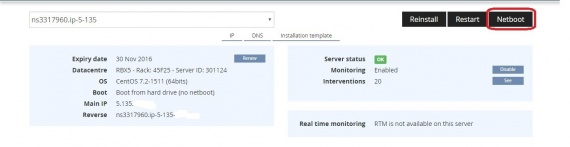
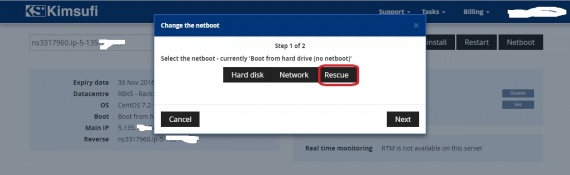
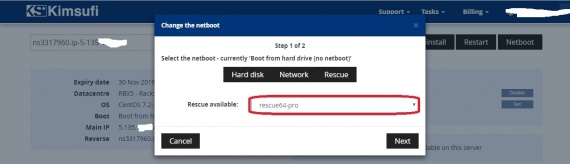
И перезагрузить сервер
2)После входа в систему по SSH с данными, присланными по почте, необходимо скачать и распаковать в папку /tmp QEMU/KVM пакет, который позволит Вам запустить виртуальную машину на сервере ипользуя Ваши диски и возможность подключения ISO образа дистрибутива ОС.
3)Если необходим образ Centos, скачиваем его например с mirror.yandex.ru/ в папку /tmp
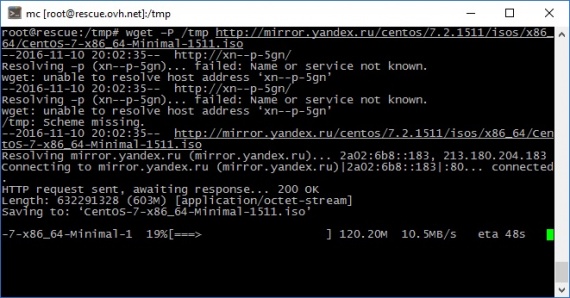
4) Запускаем QEMU/KVM
4.1) Если необходим установить чистую операционную систему на Ваш сервер:
4.2.1)
И так далее… добавляя более дисков, добавляете -hdX /dev/sdX, исключением является 3й диск -hdd /dev/sdс, так как при добавлении -hdс /dev/sdс появляется ошибка (задокументировано в документации)
-cdrom /tmp/CentOS-7-x86_64-Minimal-1511.iso – Виртуальный CD/DVD, с которого будет грузиться установочник на виртуалке.
-boot d – загрузка с CDROM
-vnc :1 – порт VNC (:1 — :5901, :0 — :5900)
4.2.2) Запускаем UltraVNC Viewer или TightVNC Viewer (RealVNC Viewer работает некорретно)
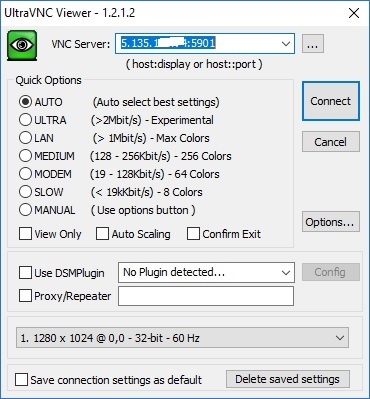
IP: порт, который указывали при запуске виртуалки и нажимаем «Connect»
4.2.3) Подключившись к виртуалке видим экран установки:
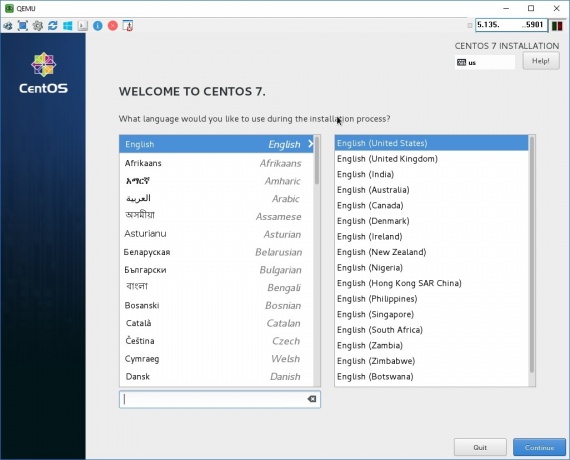
4.2) Запуск Виртуальной машины с дисками от Вашего сервера
4.2.1)
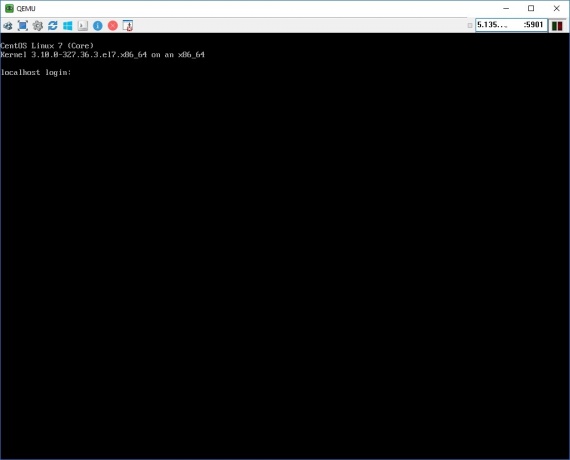
UPDATE 2.0:
Рекомендуется дописать GRUB в /etc/default/grub:
Для Debian-дистрибутивов ищем строку GRUB_CMDLINE_LINUX_DEFAULT= и дописываем:
Для Centos-дистрибутивов ищем строку “GRUB_CMDLINE_LINUX” и добавляем следующее:
Также, в некоторых случаях надо обновить систему, наблюдалась проблема, что IP-адрес не заводился
Думаю данная статья поможет очень многим) Всем успехов в настройке)
Здравствуйте уважаемые коллеги! При работе с серверами OVH наступает момент, когда возникает необходимость подключения IP KVM. Например перестал отвечать сервер, из-за неправильной конфигурации сервера или понадобилось установить чистую операционную систему (не из шаблонов OVH) используя RAID 5. Как Вы знаете на Kimsufi KVM нет, а на SoYouStart стоит 25 евро за сутки, что и побудило меня на на новые исследования, ведь платить 25 евро за KVM – это дорого и не оправдано, учитывая что ждать Вы его будете минимум час, а как всегда проблему надо решить здесь и сейчас.
Итак, приступим:
1) Нам необходимо перевести сервер в режим Rescue mode:
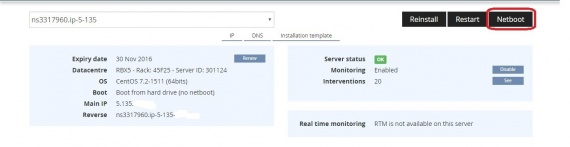
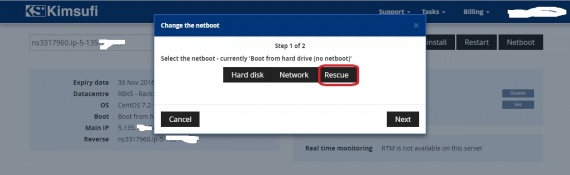
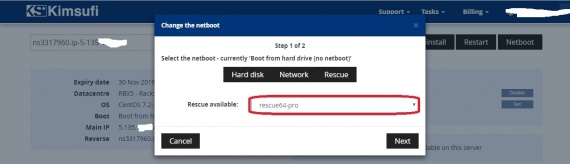
И перезагрузить сервер
2)После входа в систему по SSH с данными, присланными по почте, необходимо скачать и распаковать в папку /tmp QEMU/KVM пакет, который позволит Вам запустить виртуальную машину на сервере ипользуя Ваши диски и возможность подключения ISO образа дистрибутива ОС.
wget -qO- /tmp cdn.trick77.com/vkvm-latest.tar.gz | tar xvz -C /tmpНа всякий случай залил файл на Яндекс: yadi.sk/d/QUh8IFQOyMWY4
3)Если необходим образ Centos, скачиваем его например с mirror.yandex.ru/ в папку /tmp
wget –P /tmp mirror.yandex.ru/centos/7.2.1511/isos/x86_64/CentOS-7-x86_64-Minimal-1511.iso
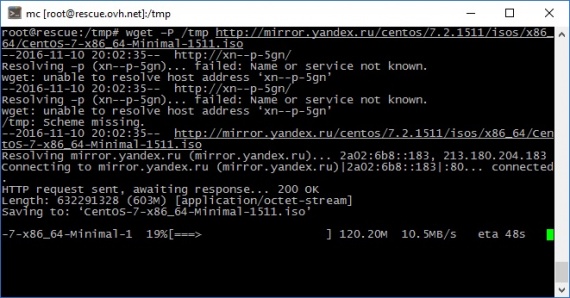
4) Запускаем QEMU/KVM
4.1) Если необходим установить чистую операционную систему на Ваш сервер:
4.2.1)
/tmp/qemu-system-x86_64 -net nic -net user,hostfwd=tcp::80-:80 -m 2047M -localtime -enable-kvm -cpu kvm64,+nx -smp 2 -usbdevice tablet -k en-us -cdrom /tmp/CentOS-7-x86_64-Minimal-1511.iso -hda /dev/sda -vnc :1 -boot d (пример с одним диском)
/tmp/qemu-system-x86_64 -net nic -net user,hostfwd=tcp::80-:80 -m 2047M -localtime -enable-kvm -cpu kvm64,+nx -smp 2 -usbdevice tablet -k en-us -cdrom /tmp/CentOS-7-x86_64-Minimal-1511.iso -hda /dev/sda -hdb /dev/sdb -vnc :1 -boot d (пример с 2 дисками)
/tmp/qemu-system-x86_64 -net nic -net user,hostfwd=tcp::80-:80 -m 2047M -localtime -enable-kvm -cpu kvm64,+nx -smp 2 -usbdevice tablet -k en-us -cdrom /tmp/CentOS-7-x86_64-Minimal-1511.iso -hda /dev/sda -hdb /dev/sdb -hdd /dev/sdc -vnc :1 -boot d (пример с 3 дисками)
И так далее… добавляя более дисков, добавляете -hdX /dev/sdX, исключением является 3й диск -hdd /dev/sdс, так как при добавлении -hdс /dev/sdс появляется ошибка (задокументировано в документации)
-cdrom /tmp/CentOS-7-x86_64-Minimal-1511.iso – Виртуальный CD/DVD, с которого будет грузиться установочник на виртуалке.
-boot d – загрузка с CDROM
-vnc :1 – порт VNC (:1 — :5901, :0 — :5900)
4.2.2) Запускаем UltraVNC Viewer или TightVNC Viewer (RealVNC Viewer работает некорретно)
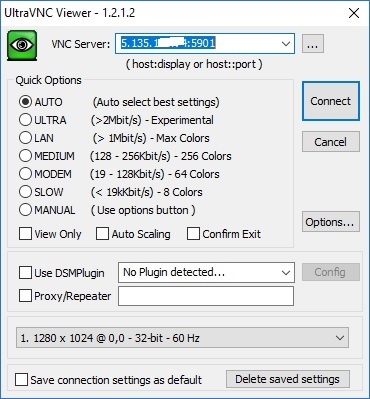
IP: порт, который указывали при запуске виртуалки и нажимаем «Connect»
4.2.3) Подключившись к виртуалке видим экран установки:
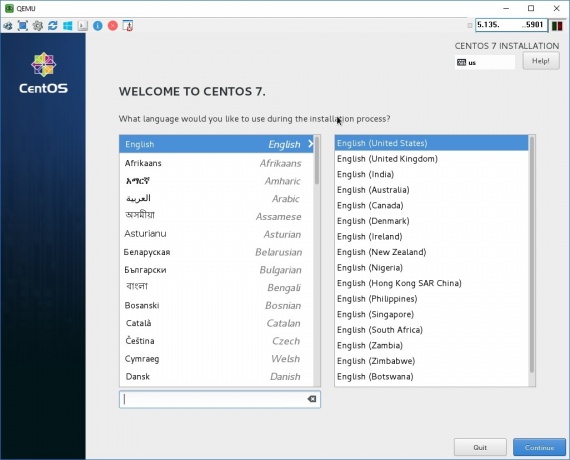
4.2) Запуск Виртуальной машины с дисками от Вашего сервера
4.2.1)
/tmp/qemu-system-x86_64 -net nic -net user,hostfwd=tcp::80-:80 -m 2047M -localtime -enable-kvm -cpu kvm64,+nx -smp 2 -usbdevice tablet -k en-us -hda /dev/sda -hdb /dev/sdb -hdd /dev/sdc -vnc :1 (пример с 3 дисками)4.2.2) Заходим UltraVNC Viewer или TightVNC Viewer (RealVNC Viewer работает некорректно)
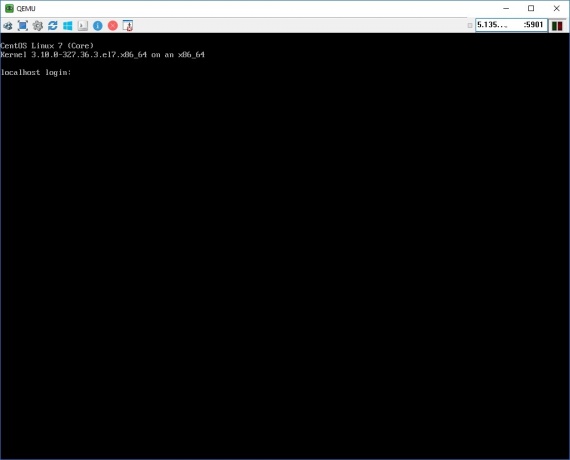
UPDATE 2.0:
Рекомендуется дописать GRUB в /etc/default/grub:
Для Debian-дистрибутивов ищем строку GRUB_CMDLINE_LINUX_DEFAULT= и дописываем:
biosdevname=0 bootdegraded=trueприменяем настройки GRUB:
update-grub
Для Centos-дистрибутивов ищем строку “GRUB_CMDLINE_LINUX” и добавляем следующее:
net.ifnames=0 biosdevname=0применяем настройки GRUB:
grub2-mkconfig -o /boot/grub2/grub.cfg
Также, в некоторых случаях надо обновить систему, наблюдалась проблема, что IP-адрес не заводился
Думаю данная статья поможет очень многим) Всем успехов в настройке)
0 комментариев